
- •Оглавление
- •2.0.1.2. «Определение выполняемых процессов»
- •Часть 1. Изучение процессов.
- •2.1.2.10. «Изучение процессов, потоков, дескрипторов и реестра Windows»
- •Часть 1. Изучение процессов.
- •Перейдите в папку SysinternalsSuite, содержащую извлеченные файлы.
- •Часть 2. Изучение потоков и дескрипторов.
- •Часть 3. Изучение реестра Windows.
- •2.2.1.10. «Создание учётных записей пользователей»
- •Часть 1. Создание новой локальной учетной записи пользователя.
- •Часть 2. Просмотр свойств учётной записи пользователя.
- •Часть 3. Изменение локальных учётных записей пользователей.
- •2.2.1.11. «Использование Windows PowerShell»
- •2.2.1.12. «Диспетчер задач Windows»
- •Часть 1. Работа на вкладке Processes.
- •Часть 2. Работа на вкладке Services
- •Часть 3. Работа на вкладке Performance
- •2.2.1.13. «Мониторинг системных ресурсов в Windows и управление ими»
- •Часть 1. Запуск и установка службы Routing and Remote Access.
- •Часть 2. Работа со служебной программой Computer Management.
- •Часть 3. Настройка компонента «Администрирование»
2.2.1.10. «Создание учётных записей пользователей»
Цель работы:
Получить навыки создания и изменения учетных записей пользователей в Windows.
Ход работы:
Часть 1. Создание новой локальной учетной записи пользователя.
Шаг 1. Открытие служебной программы User Account Tool.
Начните сеанс на компьютере под учетной записью администратора. В этом примере используется учетная запись galaxy_samurai.
 Выберите
Start и найдите Control Panel. Выберите
User Accounts
в режиме Small
Icons. Для того чтобы изменить
режим, выберите Small icons в раскрывающемся
списке View (рис.28).
Выберите
Start и найдите Control Panel. Выберите
User Accounts
в режиме Small
Icons. Для того чтобы изменить
режим, выберите Small icons в раскрывающемся
списке View (рис.28).
Рисунок 28 – Просмотр панели управления
Шаг 2. Создание учётной записи пользователя
Откроется окно Учетные записи пользователей. Щелкните Управление другой учетной записью (рис.29).
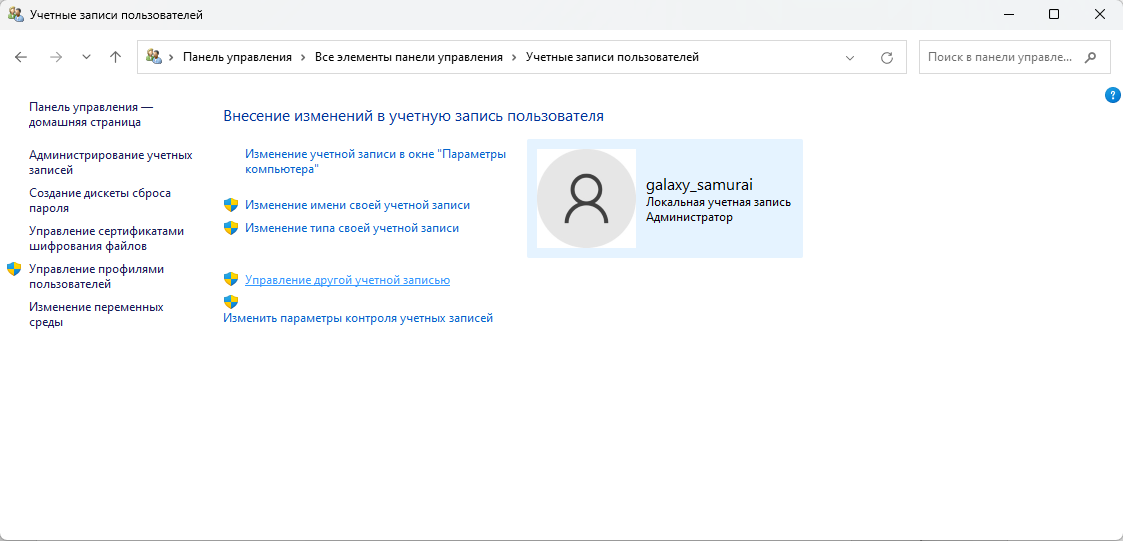 Рисунок
29 – Окно учетных записей пользователей
Рисунок
29 – Окно учетных записей пользователей
 Откроется
окно Управление учетными записями.
Щелкните Добавить нового пользователя
в окне «Параметры компьютера»
(рис.30).
Откроется
окно Управление учетными записями.
Щелкните Добавить нового пользователя
в окне «Параметры компьютера»
(рис.30).
Рисунок 30 – Окно управления учетными записями
 Открывается
окно Settings. Нажмите
Add someone else to this PC (рис.31).
Открывается
окно Settings. Нажмите
Add someone else to this PC (рис.31).
Рисунок 31 – Окно настроек
 Откроется
окно «Как этот человек будет входить
в систему?». Нажмите I don't
have this person's sign-in information (рис.32).
Откроется
окно «Как этот человек будет входить
в систему?». Нажмите I don't
have this person's sign-in information (рис.32).
Рисунок 32 – Окно выбора способа входа в систему
 Откроется
окно Let's
create your account. Щелкните
Add a user without a Microsoft
account (рис.33).
Откроется
окно Let's
create your account. Щелкните
Add a user without a Microsoft
account (рис.33).
Рисунок 33 – Окно создания учетной записи
Откроется окно Create an account for this PC. Укажите информацию, необходимую для создания новой учетной записи пользователя с именем User1. Нажмите кнопку Next, чтобы создать новую учетную запись пользователя (рис.34).
 Рисунок
34 – Создание нового пользователя
Рисунок
34 – Создание нового пользователя
Какой тип учетной записи пользователя был только что создан?
Стандартный пользователь.
 Выполняем
вход в новую учетную запись
пользователя. Эхозапрос проходит
успешно (рис.35).
Выполняем
вход в новую учетную запись
пользователя. Эхозапрос проходит
успешно (рис.35).
Рисунок 35 – Вход в новую учетную запись
Переходим в папку C:\Users. Правой кнопкой мыши щелкаем папку User1 и выбираем Properties (Свойства), а затем вкладку Security (Безопасность) (рис.36). Какие группы и пользователи имеют полный доступ к этой папке?

Рисунок 36 – Свойства безопасности папки User1
Открываем папку, которая принадлежит galaxy_samurai. Щелкаем папку правой кнопкой мыши и выбираем Properties (Свойства) (рис.37). Удалось ли получить доступ к папке?
 Рисунок
37 – Свойства безопасности папки
galaxy_samurai
Рисунок
37 – Свойства безопасности папки
galaxy_samurai
 Выходим
из учетной записи пользователя User1.
Снова выполняем вход от имени
galaxy_samurai (рис.38).
Выходим
из учетной записи пользователя User1.
Снова выполняем вход от имени
galaxy_samurai (рис.38).
Рисунок 38 – Вход в основную учетную запись
 Переходим
в папку C:\Users. Щелкаем папку правой
кнопкой мыши и выбираем Свойства.
Открываем вкладку Security (Безопасность)
(рис.39). Какие группы и пользователи
имеют полный доступ к этой папке?
Переходим
в папку C:\Users. Щелкаем папку правой
кнопкой мыши и выбираем Свойства.
Открываем вкладку Security (Безопасность)
(рис.39). Какие группы и пользователи
имеют полный доступ к этой папке?
Рисунок 39 – Свойства безопасности папки galaxy_samurai
Часть 2. Просмотр свойств учётной записи пользователя.
Выберите Start (Пуск) > Search (Поиск) > Control Panel (Панель управления) > Administrative tools (Администрирование) > Computer Management (Управление компьютером).
Выберите Local Users and Groups (Локальные пользователи и группы). Щелкните папку Пользователи (рис.40).

Рисунок 40 – Просмотр пользователей
Щелкните правой кнопкой мыши User1 и выберите Properties (Свойства).
 Щелкните
вкладку Членство в группах (рис.41).
Членом какой группы является User1?
Щелкните
вкладку Членство в группах (рис.41).
Членом какой группы является User1?
Рисунок 41 – Свойства User1
 Щелкните
правой кнопкой мыши по учетной записи
galaxy_samurai и выберите Properties
(Свойства) (рис.42). Членом какой группы
является этот пользователь?
Щелкните
правой кнопкой мыши по учетной записи
galaxy_samurai и выберите Properties
(Свойства) (рис.42). Членом какой группы
является этот пользователь?
Рисунок 42 – Свойства galaxy_samurai
